蒙版技巧,ps蒙版免摳做合成拯救廢照片
時間:2024-03-08 19:31作者:下載吧人氣:36
@吃瘦不吃肉: 如果要用ps做合成的話,你第一反應(yīng)啥是?我x,又要用鋼筆工具摳圖,煩死了,魔棒,快速選擇工具又扣好,真他娘的煩人。
其實有些合成根本不需要摳圖,直接用蒙版就可以做合成的;今早起來腦袋抽風,說打算換個頭像,然后看到了前幾天晚上朋友用手機隨手給我拍的擼貓照片
 學習PS請到www.16xx8.com朋友用手機隨便拍的兩張
學習PS請到www.16xx8.com朋友用手機隨便拍的兩張
然后這張圖片這成片我只用了十分鐘就做完了合成
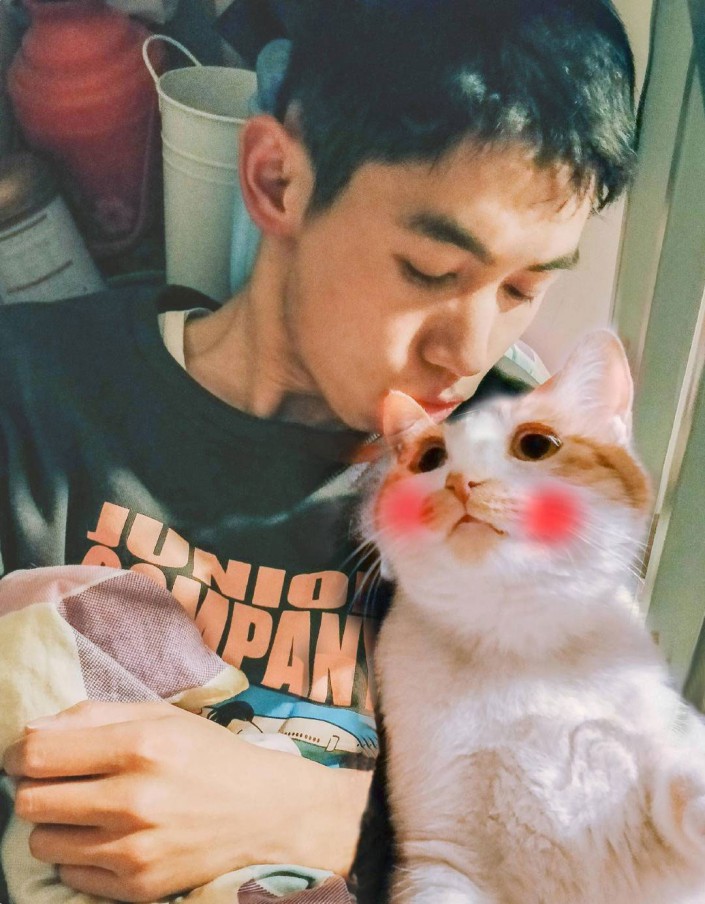
簡單合成之后的
由于技術(shù)有限,其實仔細看可以看到穿幫的,你們做的時候可以細心點花個二三十分鐘效果肯馬會很好的,思路最重要,雖然技術(shù)也很重要哈哈。
前期思路
本來我做微信頭像,在網(wǎng)上選來選去都不滿意,然后我轉(zhuǎn)念一想要不用我自己擼貓的照片?
說干就干,燃鵝打開ps我就懵逼了,這照片太普通了,隨便怎么調(diào)色都沒有亮點,沒有亮點咋怎么去撩妹子/小哥哥?于是我又想要不把兩個照片合成一下就好了?
合成之前我們可以看到因為晚上拍攝的,整體比較偏暗,且人物臉部偏紅,要是在oled手機屏幕上看的話,臉就是紅臉的關(guān)公,暗部有些都快黑死了,因為我們需要提亮整體,降臉部紅色,同時我們也要考慮整個片子的調(diào)性
前期把片子調(diào)子考慮好了就很容易調(diào)色了,不然有些人調(diào)色,調(diào)半個小時調(diào)過去調(diào)過來都不知道接下來干嘛,我覺得膠片風格+日系風格比較合適。
膠片風:整體偏灰,整體偏青,有雜色。
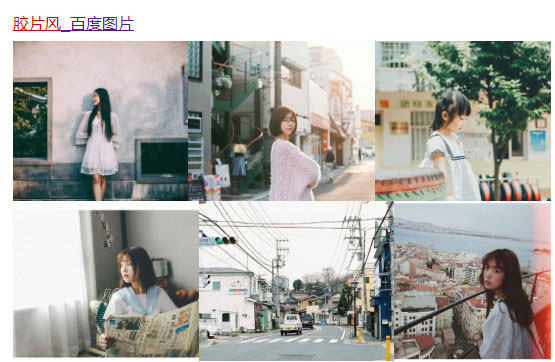
日系風:整體偏亮,但是高光整體不強,高光比較柔和。
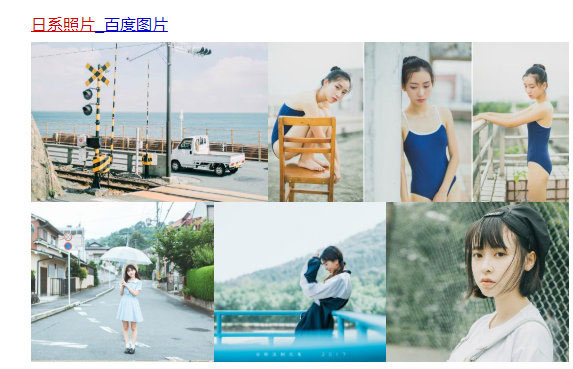
后期調(diào)色
打開Ps,導入兩張片子,我們首先打開一張片子,直接進入camera RAW濾鏡(以下簡稱ACR),快捷鍵ctrl+shift+A,因為要做膠片+日系風格,所以我們要調(diào)冷調(diào)。下面的數(shù)字具體看照片不同而不同,還是記思路。
所以色溫減10個數(shù)左右,往藍色走。
色調(diào)往青色走,所以減16個數(shù)字左右。
曝光提高,因為提高了曝光,有些地方會爆掉,所以高光直接拉到0,陰影提上來,白色拉到0,黑色提上來,加一點清晰度。
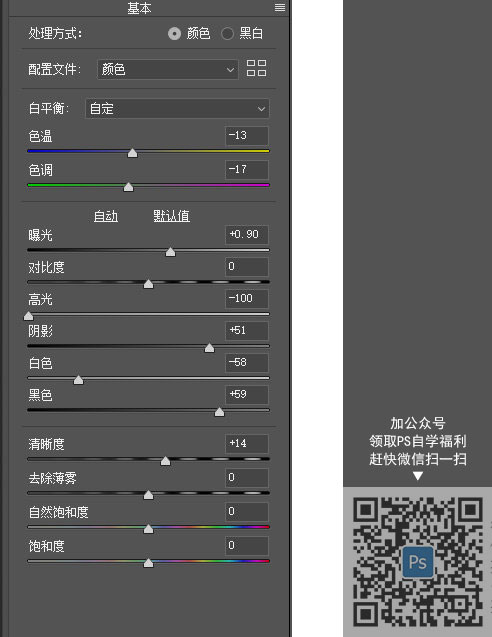
注意:提陰影+提黑色是讓照片比較柔,如果做硬調(diào)子照片就是提陰影+減黑色。
接著在色調(diào)曲線上,[點]的曲線RGB通道上,提高暗部,提曲線暗部就是加灰
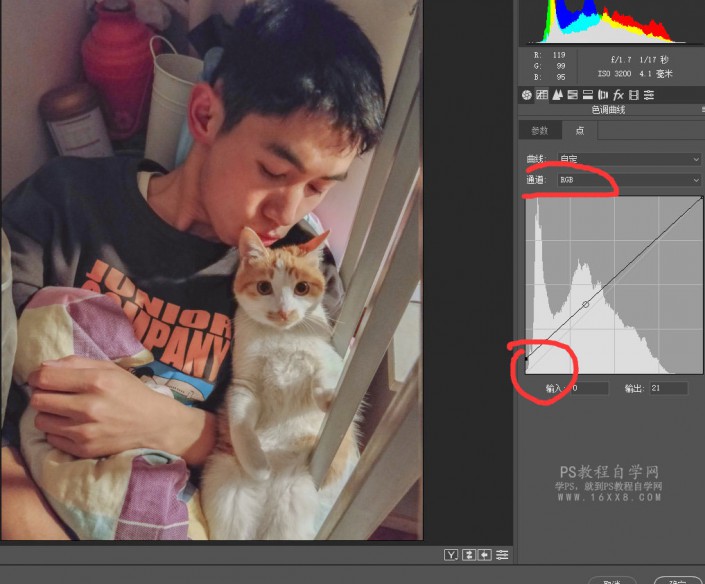
紅通道暗部曲線降低加青色
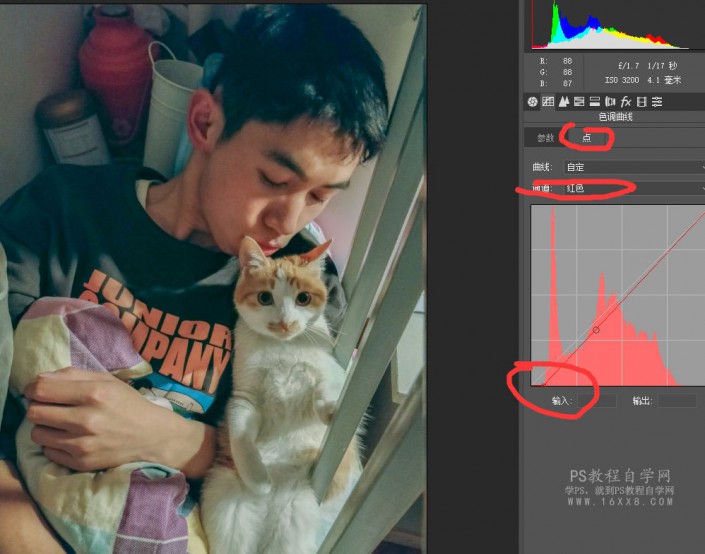
藍通道提高暗部曲線,降低高光曲線,OK。
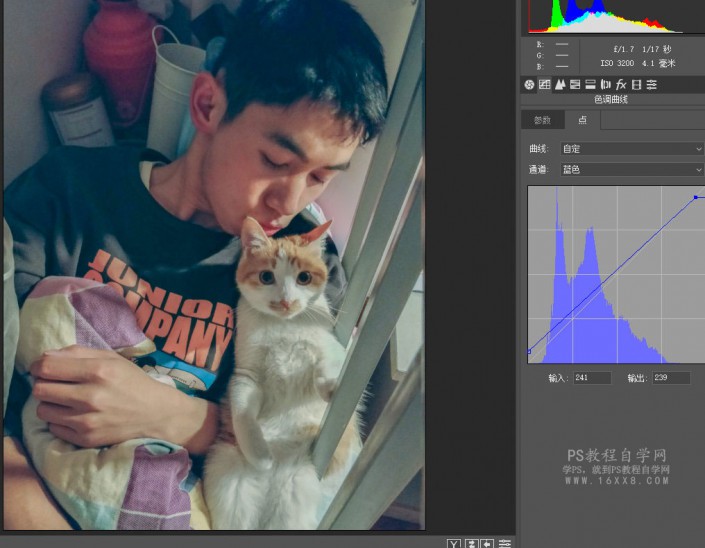
在ACR里面最后一步,色調(diào)分離里面,高光色相加青色,加青色的時候可以按住alt+鼠標就可以預(yù)覽哪些地方是高光
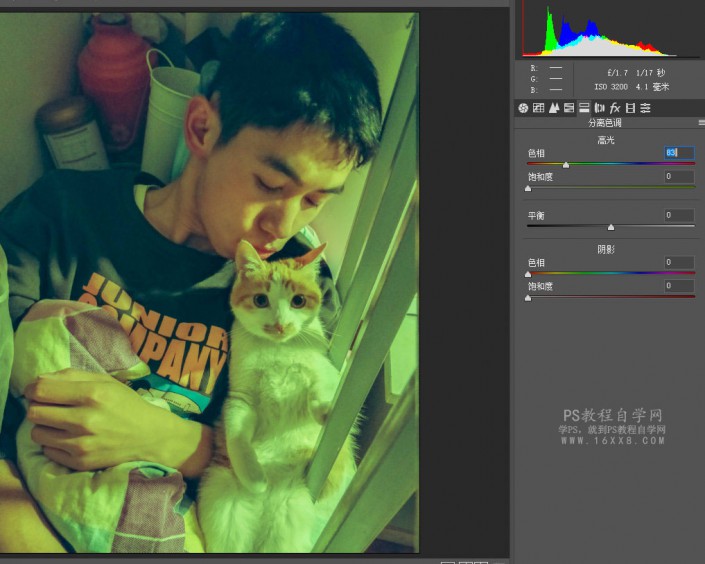
🔺此時就是按住了alt鍵+拉動色相條就可以看到被改變的地方。
然后加點飽和度,暗部加藍色,加幾個飽和度;OK,完成,但是此時不要點確定回到PS!!!
因為我們有兩張照片,下一張直接不需要調(diào)色了,直接套用這張調(diào)好的顏色就可以了!PS的ACR也可以實現(xiàn)LR里同系列照片調(diào)色一張就可以應(yīng)用到其他同系列照片了。
怎么做呢?
此時我們只需要點擊右上角的儲存設(shè)置,把xmp文件存一下,下一張照片拉進來直接用XMP文件就可以了。
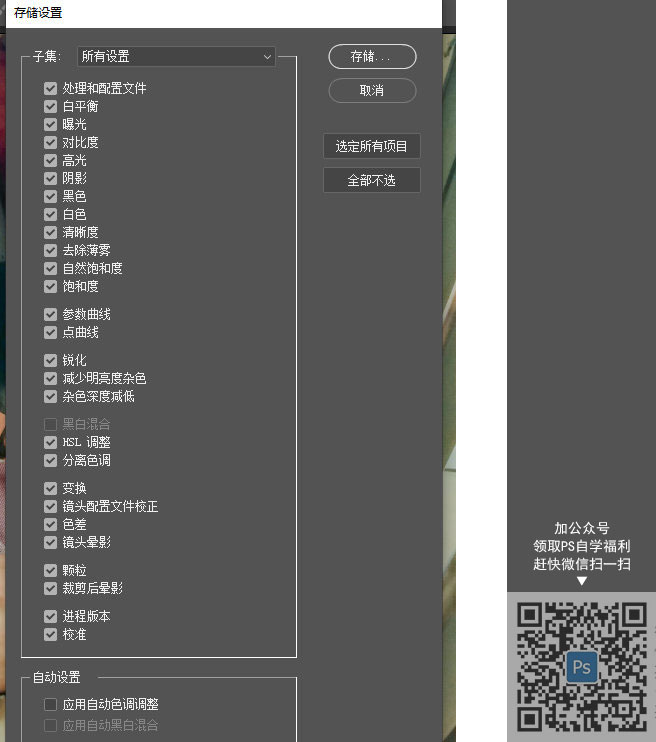
下一張照片直接點右上角的加載儲存設(shè)置xmp文件就可以了。
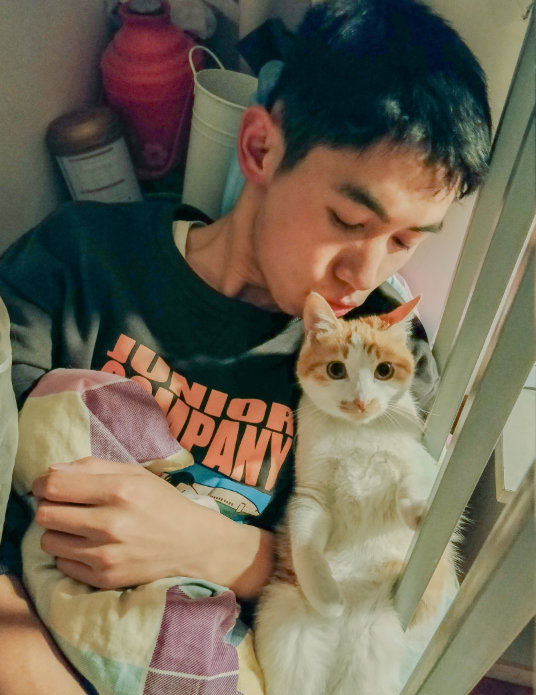
回到Ps 我們發(fā)現(xiàn)這個程度還不夠,找到曲線調(diào)整圖層,繼續(xù)加灰,紅通道加一點點紅色
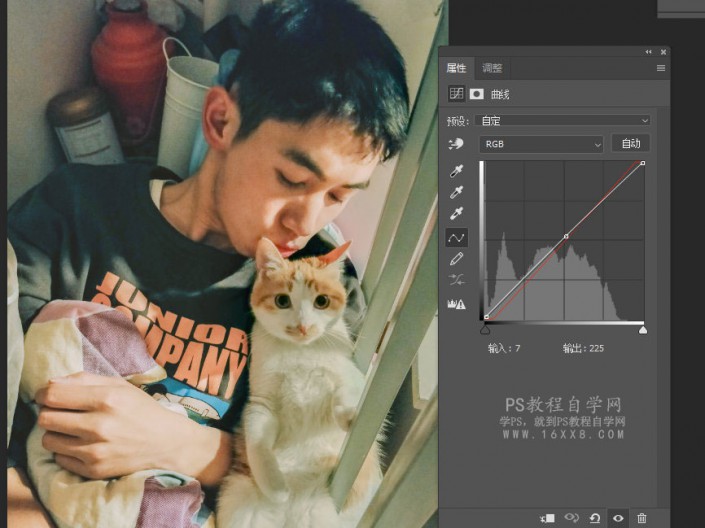
此時全部調(diào)色已經(jīng)完成,最后我們發(fā)現(xiàn)手沒有血色,我們需要加紅+黃。
用快速蒙版,按一下快捷鍵Q,然后用畫筆工具B,畫手,畫好了,再按下Q退出快速蒙版,反選shift+ctrl+i,然后用可選顏色——紅顏色,減青色,加洋紅,加黃色,加黑色,搞定,手有顏色了。
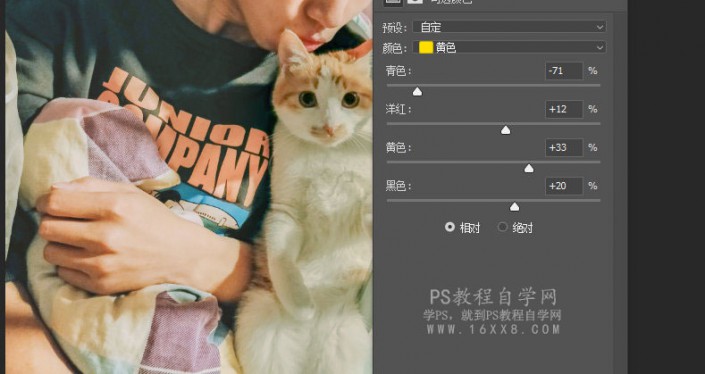
合成
此時我們只調(diào)了第一張,不需要再去細調(diào)第二張了,我們此時蓋印第一張圖片shift+alt+ctrl+e,然后只需要把第二張的圖片復制進來,然后放在蓋印圖片上層,調(diào)節(jié)不透明度,讓貓咪的位置盡量對齊。
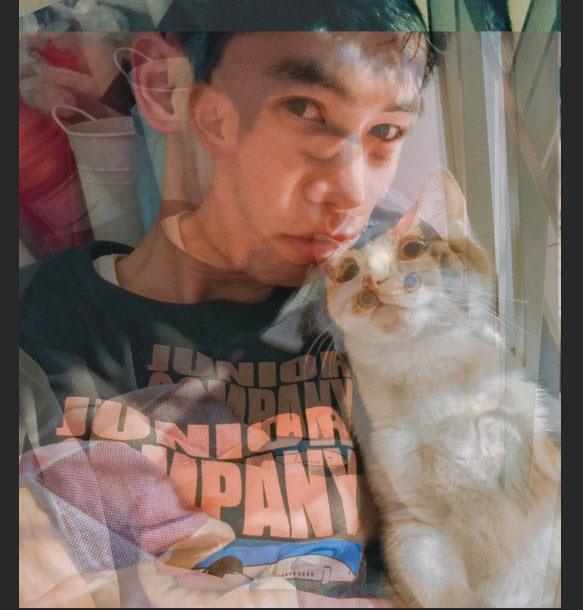
感覺大概對齊后,把透明度又跳回100%,然后按住alt點擊蒙版,添加黑色蒙版,用白色畫筆把第二張的貓咪顯現(xiàn)出來,可以不斷用畫筆大小,以及流量和不透明度進行擦除,盡量擦的仔細點這樣效果就更好一點。
這個方法對于其他合成素材也很有用,可以省去很多摳圖煩惱,但是有些素材只能用摳圖才能做好。
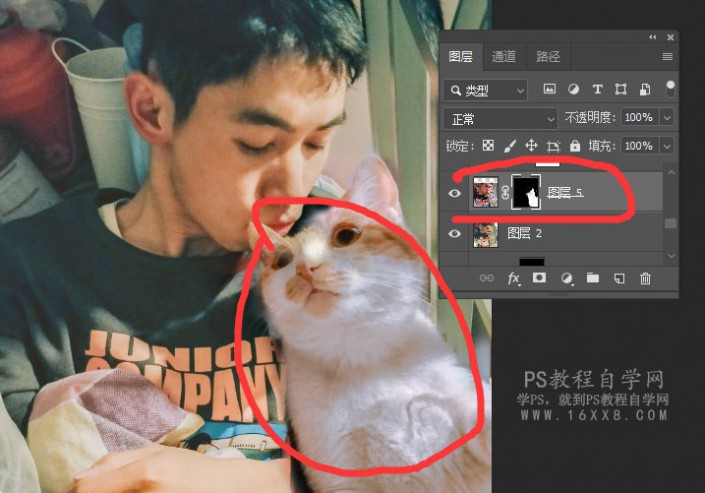
做好了,大概效果就差不多了,但是我們可以看到貓咪的顏色和整體顏色格格不入,我們需要單獨調(diào)貓咪的顏色。
合成物的單獨調(diào)整
添加曲線,僅針對下方貓咪圖層有效,快捷鍵ctrl+alt+G,或者點擊曲線下方的按鈕如下圖
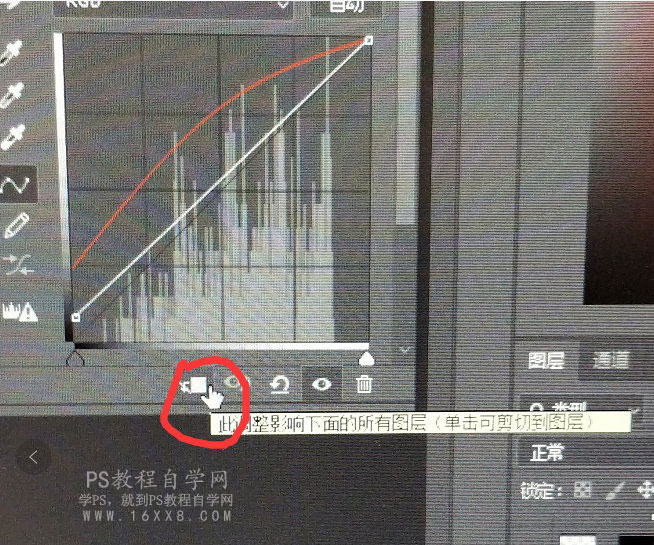
曲線的紅通道全部提上來,給貓咪加點紅色

貓咪的放大
合成調(diào)色大致完成,因為貓咪太小了,而我想突出貓咪為第一位,也就是說把貓咪變大,此時我們不用自由變換來放大縮小貓咪,我們用液化工具。
進入液化工具,快捷鍵ctrl+shift+X,或者菜單——濾鏡——液化。
把貓咪的臉部和整體身子都液化放大一點就OK,

OK.我們最后發(fā)現(xiàn)頭發(fā)因為調(diào)色已經(jīng)黑死了,我們進ACR調(diào)整頭發(fā),用畫筆工具,加曝光,加對比度,加清晰度擦頭發(fā)黑死的地方;當然你也可以不做這一步,可以直接調(diào)過。
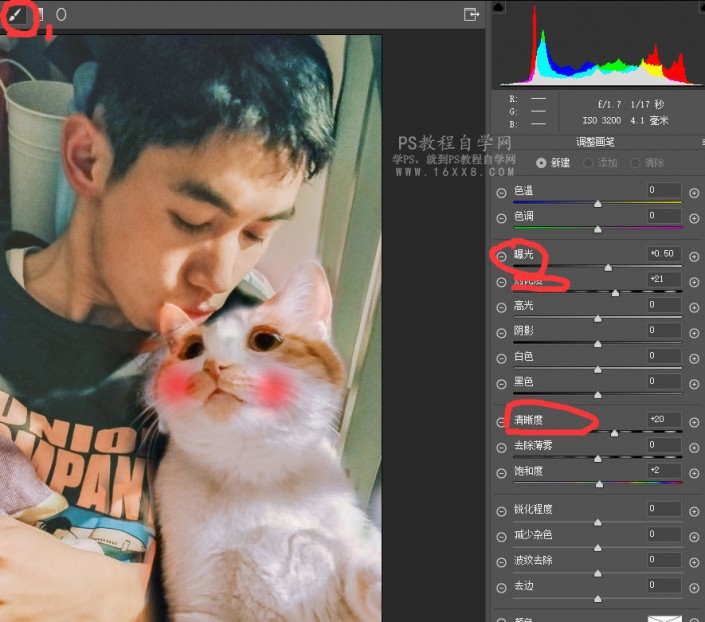
如果最后你發(fā)現(xiàn)貓咪周圍有紅色的發(fā)光都發(fā)到手上了,可以用圖章工具,慢慢的修一下就好了。最后在ACR里面加一點雜色。
最后給貓咪加兩個害羞的紅點,新建圖層,用畫筆,選取紅色,不透明度都為70%左右,在臉部點兩下此時全部完成。

感謝觀看,如果你喜歡的話,可以關(guān)注我微博:@吃瘦不吃肉 微信公眾號:江漢朝中,如果過程中有不懂的,也可以在論壇下方留言哦。

網(wǎng)友評論